-
Versionshinweise für Rolling Patches
-
-
-
App-Konfigurationsrichtlinie für Geräte
-
Geräterichtlinie für die maximale Anzahl residenter Benutzer
-
-
-
Interaktion von lokal installiertem XenMobile mit Active Directory
-
On-Premises DHA-Server zum Nachweis der Geräteintegrität konfigurieren
-
Zertifikatbasierten Authentifizierung mit EWS für Secure Mail-Pushbenachrichtigungen konfigurieren
-
Integrieren von XenMobile-Mobilgeräteverwaltung mit der Cisco Identity Services Engine
-
This content has been machine translated dynamically.
Dieser Inhalt ist eine maschinelle Übersetzung, die dynamisch erstellt wurde. (Haftungsausschluss)
Cet article a été traduit automatiquement de manière dynamique. (Clause de non responsabilité)
Este artículo lo ha traducido una máquina de forma dinámica. (Aviso legal)
此内容已经过机器动态翻译。 放弃
このコンテンツは動的に機械翻訳されています。免責事項
이 콘텐츠는 동적으로 기계 번역되었습니다. 책임 부인
Este texto foi traduzido automaticamente. (Aviso legal)
Questo contenuto è stato tradotto dinamicamente con traduzione automatica.(Esclusione di responsabilità))
This article has been machine translated.
Dieser Artikel wurde maschinell übersetzt. (Haftungsausschluss)
Ce article a été traduit automatiquement. (Clause de non responsabilité)
Este artículo ha sido traducido automáticamente. (Aviso legal)
この記事は機械翻訳されています.免責事項
이 기사는 기계 번역되었습니다.책임 부인
Este artigo foi traduzido automaticamente.(Aviso legal)
这篇文章已经过机器翻译.放弃
Questo articolo è stato tradotto automaticamente.(Esclusione di responsabilità))
Translation failed!
App-Konfigurationsrichtlinie für Geräte
Sie können Apps, die eine verwaltete Konfiguration unterstützen, remote konfigurieren, indem Sie Folgendes bereitstellen:
- Eine XML-Konfigurationsdatei (eine sogenannte Eigenschaftenliste oder “plist”) auf iOS-Geräten
- Oder Schlüssel/Wert-Paare für Windows 10 Phone oder Tablet oder Desktopgeräte, auf denen Windows 10 oder Windows 11 ausgeführt wird.
Die Konfiguration legt mehrere Einstellungen und Verhaltensweisen der App fest. XenMobile verschiebt die Konfiguration per Push auf die Geräte, wenn der Benutzer die App installiert. Die Einstellungen und Verhaltensweisen, die Sie selbst konfigurieren können, hängen von der App ab und gehen über den Umfang dieses Artikels hinaus.
Zum Hinzufügen oder Konfigurieren dieser Richtlinie gehen Sie zu Konfigurieren > Geräterichtlinien. Weitere Informationen finden Sie unter Geräterichtlinien.
iOS-Einstellungen
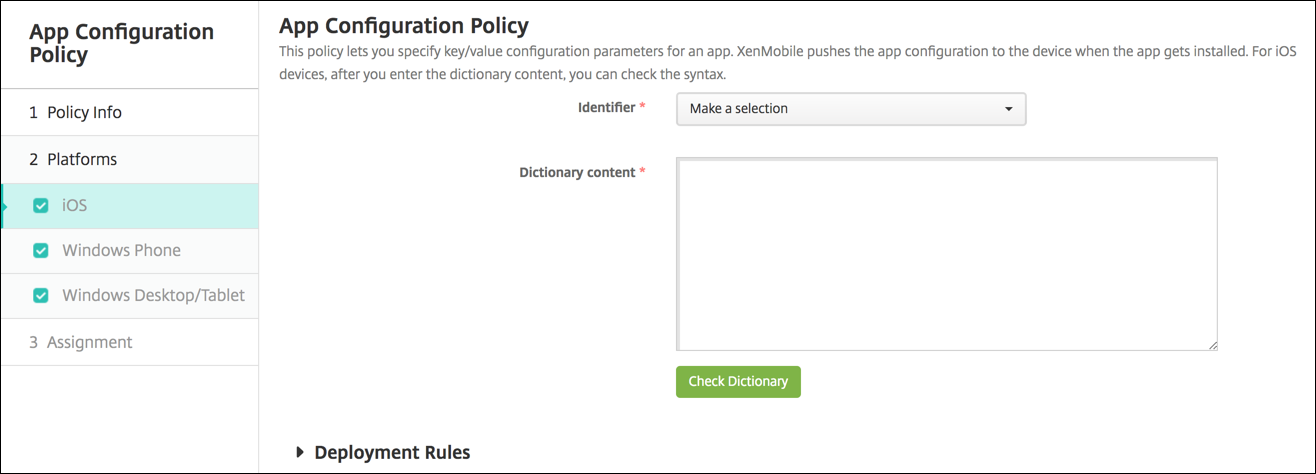
-
Bezeichner: Klicken Sie in der Dropdownliste auf die gewünschte App oder auf Hinzufügen, um der Liste eine App hinzuzufügen.
- Wenn Sie auf Hinzufügen klicken, geben Sie den App-Bezeichner in dem nun eingeblendeten Feld ein.
- Wörterbuchinhalt: Geben Sie die Konfigurationsinformationen der XML-Eigenschaftenliste (plist) ein, bzw. kopieren Sie sie und fügen Sie ein.
- Klicken Sie auf Wörterbuch prüfen. XenMobile prüft die XML-Datei. Werden keine Fehler gefunden, wird unterhalb des Inhaltsfelds Gültige XML angezeigt. Werden unterhalb des Inhaltsfelds Syntaxfehler angezeigt, müssen Sie sie korrigieren, bevor Sie fortfahren können.
Windows Desktop/Tablet-Einstellungen
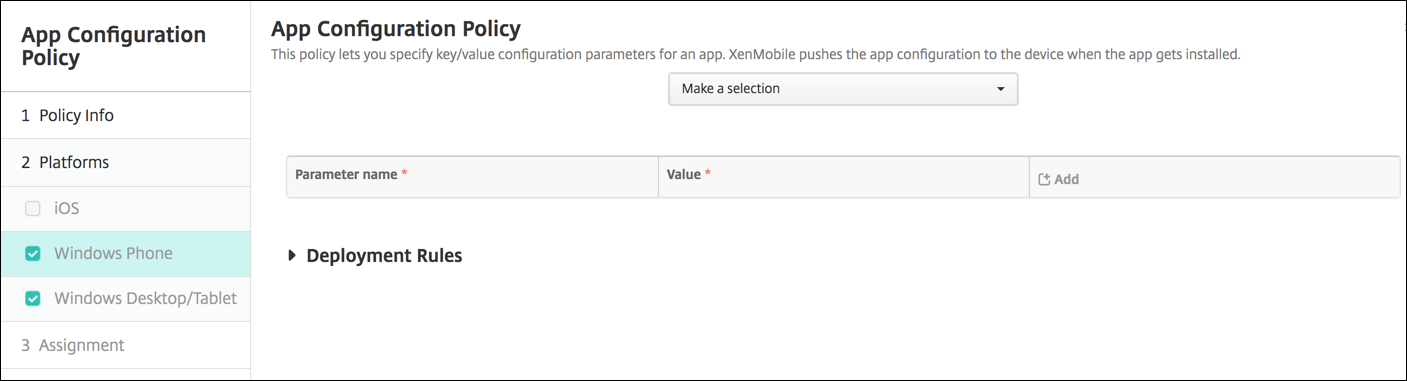
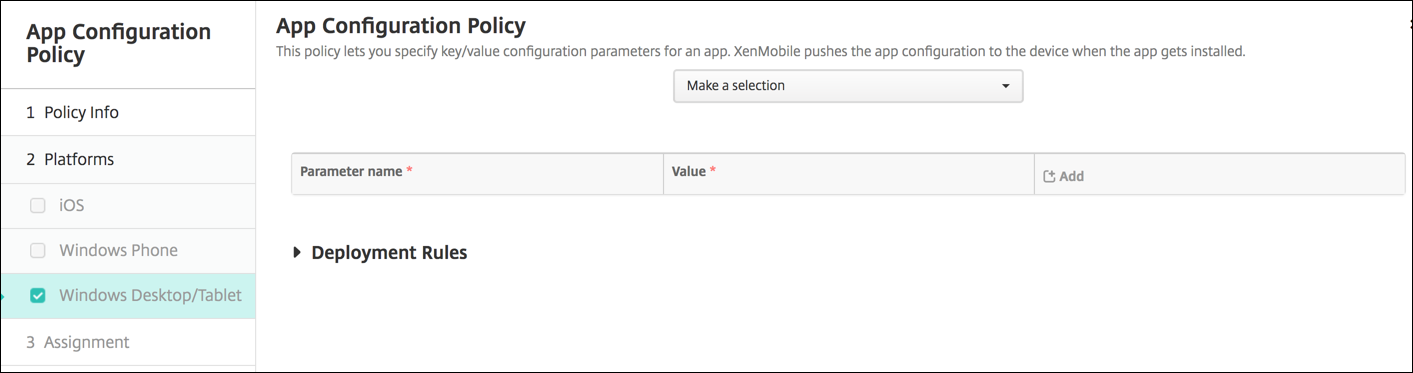
- Klicken Sie in der Liste Auswählen auf die App, die Sie konfigurieren möchten, oder auf Hinzufügen, um der Liste eine App hinzuzufügen.
- Wenn Sie auf Hinzufügen geklickt haben, geben Sie den Paketfamiliennamen in dem nun eingeblendeten Feld ein.
- Für jeden Konfigurationsparameter, den Sie hinzufügen möchten, klicken Sie auf Hinzufügen und führen Sie folgende Schritte aus:
- Parametername: Geben Sie den Schlüsselnamen einer Anwendungseinstellung für das Windows-Gerät ein. Informationen zu Windows-App-Einstellungen finden Sie in der Dokumentation von Microsoft.
- Wert: Geben Sie den Wert für den angegebenen Parameter ein.
- Klicken Sie auf Hinzufügen, um den Parameter hinzuzufügen, oder auf Abbrechen, um den Vorgang abzubrechen.
Teilen
Teilen
In diesem Artikel
This Preview product documentation is Citrix Confidential.
You agree to hold this documentation confidential pursuant to the terms of your Citrix Beta/Tech Preview Agreement.
The development, release and timing of any features or functionality described in the Preview documentation remains at our sole discretion and are subject to change without notice or consultation.
The documentation is for informational purposes only and is not a commitment, promise or legal obligation to deliver any material, code or functionality and should not be relied upon in making Citrix product purchase decisions.
If you do not agree, select I DO NOT AGREE to exit.